Un desarrollador de aplicaciones iOS llamado Riley Testut ha desarrollado una alternativa a la App Store de Apple que ha lanzado Tiene el nombre AltStore. El desarrollador describe la aplicación como "hogar de aplicaciones que superan los límites de iOS".
Lo mejor de esta tienda alternativa es que viene con emulador de nintendo Fue desarrollado por el mismo Testut llamado Delta. Esto permitirá a los usuarios de iPhone y iPad Juega juegos clásicos directamente en sus dispositivos Apple. Fabuloso, ¿no?
Una de las principales razones Para hacer jailbreak a tu iPhone es descargar Ajustes que mejoran la experiencia del iPhone o entrenamiento Aplicaciones no disponibles en la tienda de aplicaciones.

Afortunadamente, no necesita hacer jailbreak a su dispositivo iOS para usar esta tienda. La tienda está disponible para su descarga en una versión preliminar preliminar. Para cuando le llegue este artículo, estará disponible una versión completa de AltStore, si Apple no toma medidas para bloquear la App Store como siempre lo ha hecho.
Muy emocionado anunció oficialmente AltStore: una tienda de aplicaciones alternativa para iOS, sin necesidad de jailbreak. Lanzamiento este sábado 28 de septiembre, pero puedes descargar la vista previa HOY https://t.co/M7nULBV28p
—Riles 🫡 (@rileytestut) 25 de septiembre de 2019
Si te interesa saber Cómo Testut creó una tienda de aplicaciones alternativa La AltStore usa su ID de Apple para recuperar aplicaciones para que puedan instalarse en su dispositivo. Luego, para instalar las aplicaciones, AltStore envía las aplicaciones a través de WiFi a la aplicación de escritorio, AltServer, que utiliza la sincronización WiFi de iTunes para volver a instalarlas en su dispositivo. '”, dijo Testut en un tuit en Twitter.
Las aplicaciones instaladas con este método caducan después de una semana, y aquí es donde entra en escena la aplicación AltServer. AltStore se actualizará automáticamente en segundo plano cuando el teléfono esté conectado a la misma red Wi-Fi que la computadora en la que está instalado AltServer.
AltServer Preview está disponible para descargar en Windows 10 y macOS. Intenté ejecutar AltServer en una máquina con Windows a pesar de tener una Macbook Air y me aseguré de que la aplicación funcione sin problemas en la plataforma de Windows.
Instalar AltStore en iPhone y PC
AltStore no es una aplicación independiente para su iPhone, ejecuta un servidor en su PC y actualiza las aplicaciones en su iPhone como indicamos. Las aplicaciones instaladas con AltStore solo funcionan durante siete días y deben actualizarse o se eliminarán automáticamente debido a las estrictas políticas de Apple. El servidor garantiza que sus aplicaciones permanezcan activas para siempre siempre que conecte su iPhone al servidor AltStore una vez a la semana. Los pasos para instalar AltStore en Mac y Windows son bastante similares, con solo una pequeña diferencia en el paso 2. No debería tener ningún problema durante la instalación.
Paso 1: Ir Sitio web de AltStore Descarga la aplicación a tu computadora. Está disponible tanto para macOS (10.14.4 y superior) como para Windows (solo 10).
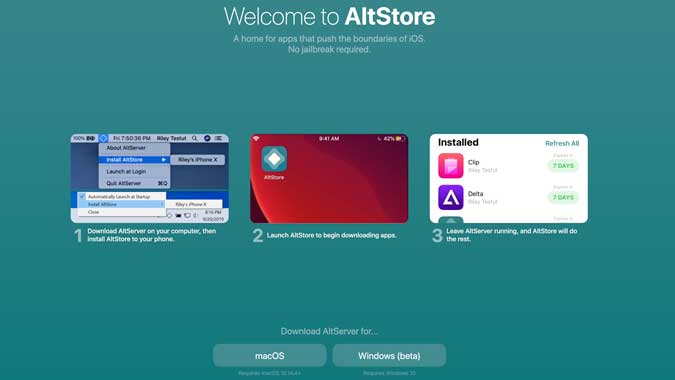
Paso 2: Descomprima el archivo e instale el servidor ejecutando el archivo. No debería enfrentar ningún problema con macOS durante la instalación; sin embargo, los usuarios de Windows pueden recibir un mensaje de error si tiene iTunes instalado en su PC con Windows.
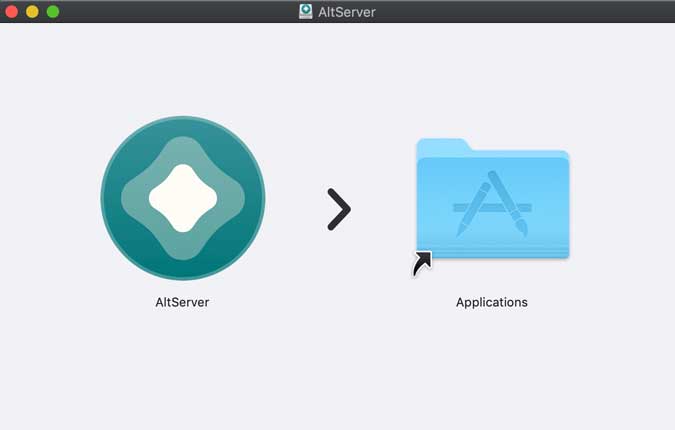
si tu Instalar iTunes desde la tienda de Microsoft , elimínelo completamente de su sistema antes de continuar. Vaya a Panel de control > Desinstalar un programa > Haga clic derecho en iTunes > Desinstalar.
Ahora, elimine los archivos de la biblioteca de iTunes de su computadora, lo que impedirá la instalación sin problemas de la configuración de iTunes. Ir a Esta PC > C: unidad > Usuarios > NOMBRE DE LA PC > Música > carpeta iTunes . Elimine esta carpeta y todos los archivos que contiene (si eso es importante, simplemente muévalo a otra ubicación).
Descargue e instale el archivo de instalación de iTunes desde sitio web de manzana o haga clic Haga clic en este enlace. Instala iTunes en tu computadora con Windows.
Paso 3: De ahora en adelante, el proceso para macOS y Windows es exactamente el mismo. Inicie el servidor AltStore en su computadora y comenzará a aparecer en la barra de menús de Apple y en la barra de tareas de Windows. Conecte su iPhone a la computadora mediante un cable USB y haga clic en "Instalar AltStore" y seleccione su iPhone.
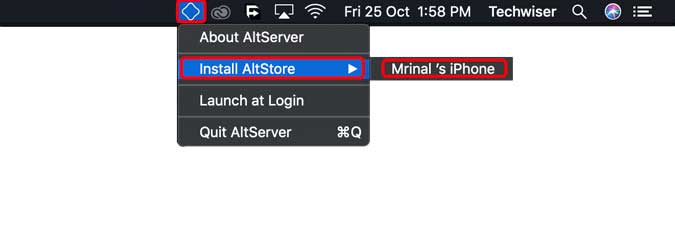
Paso 4: El servidor le pedirá que ingrese sus credenciales de ID de Apple, ingrese los detalles y haga clic en Aceptar. Si la autenticación de dos factores está activada, deberá crear una contraseña específica de la aplicación para el servidor AltStore. Ir a Tu cuenta Apple Al hacer clic en este enlace en su navegador web e iniciar sesión con sus credenciales de ID de Apple.
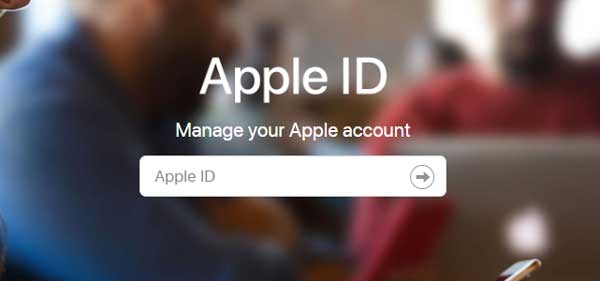
Paso 5: Desplácese hacia abajo hasta Configuración de seguridad y toque Generar contraseña, asígnele un nombre y toque Generar. Esta contraseña se usará muchas veces, así que anótela en algún lugar.
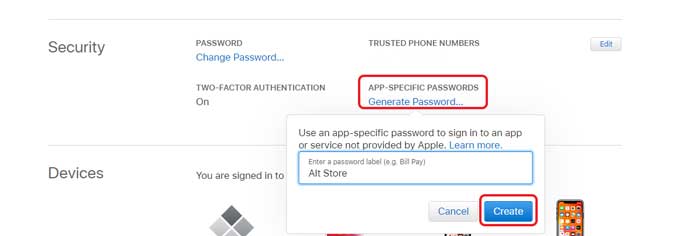
Paso 6: Ahora, regrese al servidor AltStore que se ejecuta en la computadora e instale la aplicación AltStore ingresando su ID de Apple y la contraseña de la aplicación. La instalación de la aplicación tardará unos minutos y, cuando lo haga, la aplicación aparecerá en la pantalla de inicio de su iPhone. A continuación, puede quitar el cable USB.
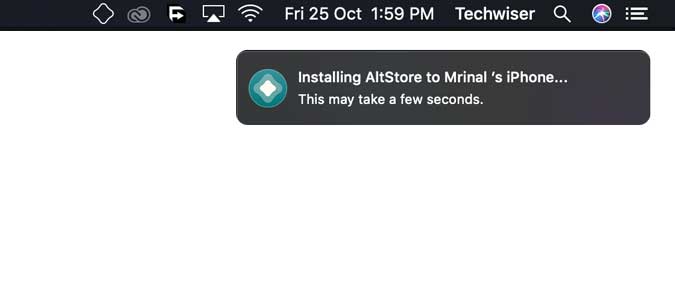
Paso 7: La aplicación aún no se abrirá, y tendremos que verificar la aplicación en la configuración. En su iPhone, vaya a Configuración> General> Administración de dispositivos> Su ID de Apple> toque Confiar.
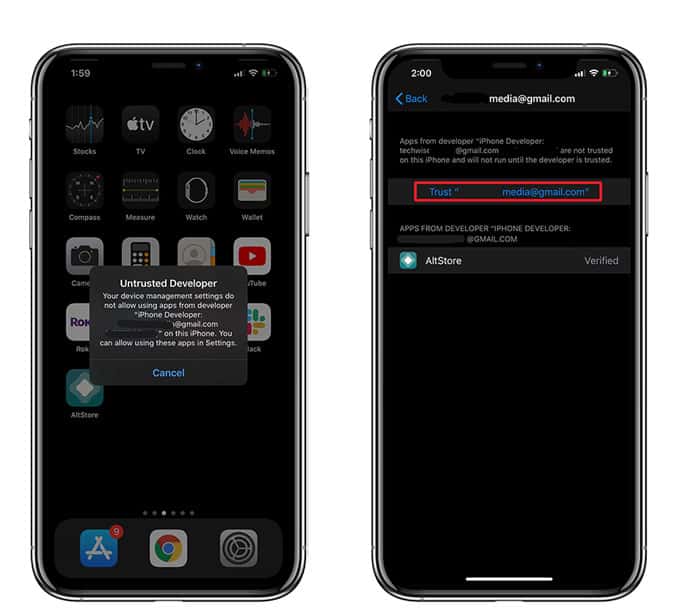
Paso 8: Ahora, debe ingresar su ID de Apple y contraseña para la aplicación en la aplicación. Abra la aplicación AltStore en su iPhone, vaya a la pestaña Configuración y toque Iniciar sesión con ID de Apple. Ingrese las credenciales y eso es todo, AltStore está todo configurado y listo para funcionar. ¡Instala aplicaciones destacadas!
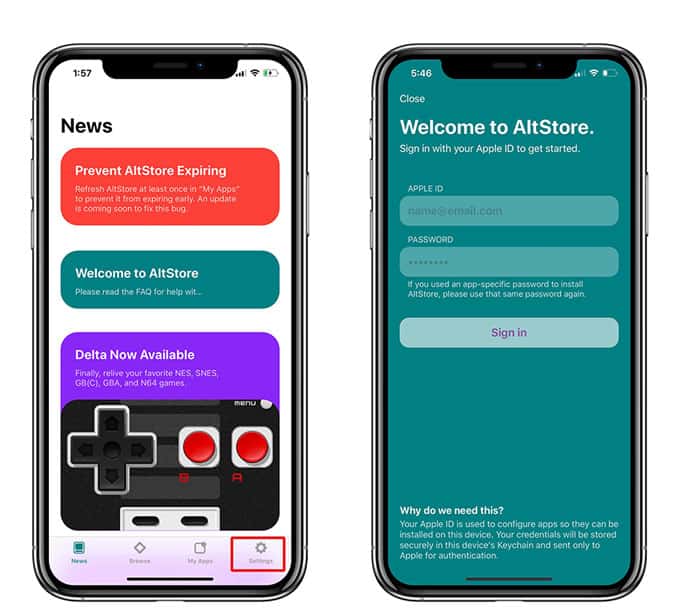
Paso 9: Lo único que queda ahora es habilitar la sincronización Wifi. Como mencioné anteriormente, las aplicaciones que cargó con AltStore solo funcionan durante siete días y deben actualizarse. Esto es lo que hace el servidor AltStore, y actualizará automáticamente las aplicaciones cargadas en su iPhone a través de Wifi. El único requisito es que conectes tu ordenador y tu iPhone a la misma Wifi al menos una vez a la semana. Esto no será un problema para la mayoría de las personas, ya que es probable que su iPhone esté conectado a su red doméstica de todos modos.
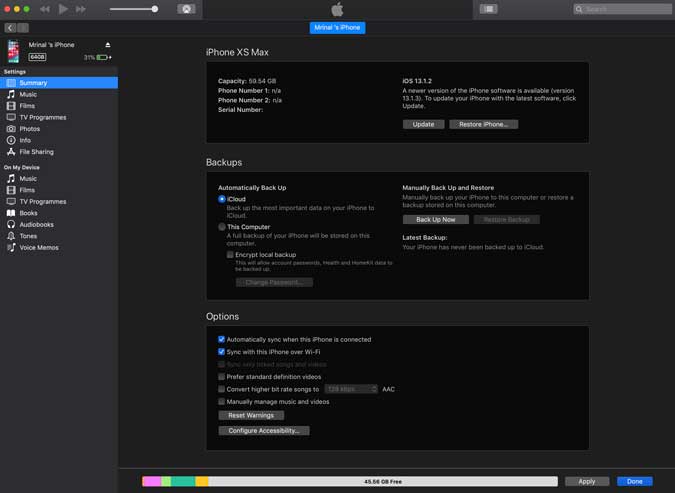
Para habilitar la sincronización Wi-Fi, conecte el iPhone a la PC con un cable USB y abra iTunes, vaya a su iPhone, luego seleccione la pestaña Opciones en el cuadro Sincronizar iPhone a través de Wi-F y haga clic en Listo. Ahora, AltStore Server actualizará automáticamente las aplicaciones transferidas cada siete días.
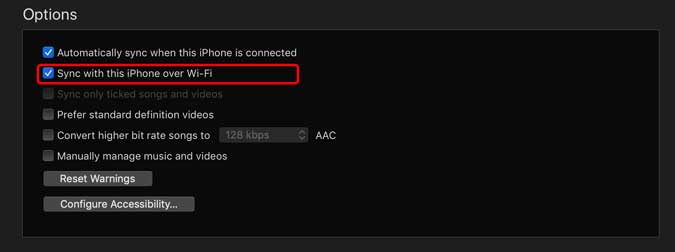
Cómo instalar AltStore
Esta fue una forma rápida de instalar AltStore en su PC. Es una aplicación decente con un proceso de instalación fácil. Estoy de acuerdo, la aplicación de Windows no funciona sin problemas en comparación con su contraparte de iOS, pero puede solucionarlo sin esfuerzo en minutos. ¿Qué piensas de este método? Házmelo saber en los comentarios a continuación.







